
日常在处理数据的过程中,有些数据需要保密,只能给指定的人看到指定的部分,比如老师统计了学生各科成绩、排名等,希望在分发给学生时仅能看到学科成绩而非排名;再比如公司销售、财务等数据,涉及到商业机密,只能给公司员工看到一部分数据等......
以往用excel处理这些问题的时候,需要专门将数据拆分出来,再单独将数据发送给某个人,或者某个部门。这样一来,不仅需要专门的人去管理数据,且重复性工作多,效率低下;在数据量大的情况下,还容易因为人工分发造成容易数据缺失、泄露的情况。
现在,九数云的「列权限」功能,可以以每列数据为单位分配权限,使是给所有人发送同一张数据报表,也支持让每个人只能看到自己权限范围内的数据!
那这个「列权限」具体是怎么用的?有多好用?小九带你一起看看~
实现效果
我们以销售部门为例,用户希望限制销售部门对某些字段的查看权限,比如利润字段。
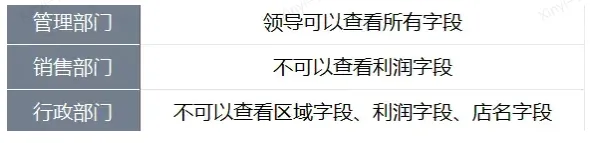
在配置完九数云的列权限后,我们将这张仪表板分享给团队成员。
Naya 作为管理部的领导,可以查看图表中的所有字段。如下图所示:

peach 作为销售部门的成员,看不到利润字段。如下图所示:

MO 作为行政部门,看不到区域字段、利润字段、店名字段。如下图所示:
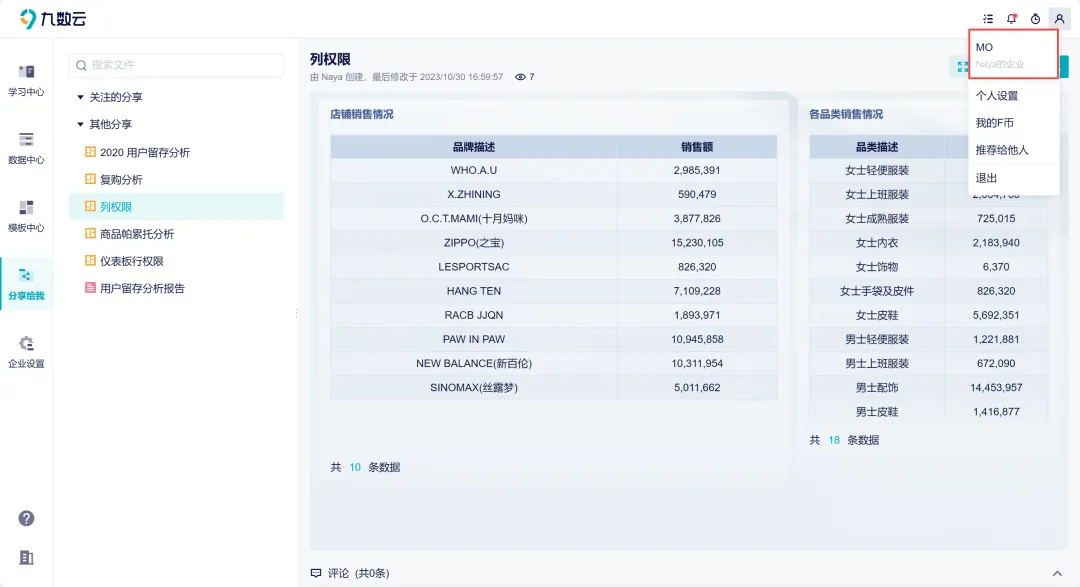
操作步骤
01
配置权限
制作好仪表板后,在编辑界面点击「配置权限」按钮进行设置,如下图所示:

02
配置界面
添加行权限:对数据进行行权限设置,各成员看到的数据行范围不同;
行权限与列权限类似,详情可参见文档:仪表板设置行权限
添加列权限:对数据进行列权限设置,各成员看到的数据字段范围不同;
粘贴条件:可从其他地方复制权限条件,在此处粘贴条件,实现快速复用,减少重复操作。

选择「添加列权限」,进入条件设置界面,可大致分为三个部分,可以通过下表先了解一下各部分的功能说明:
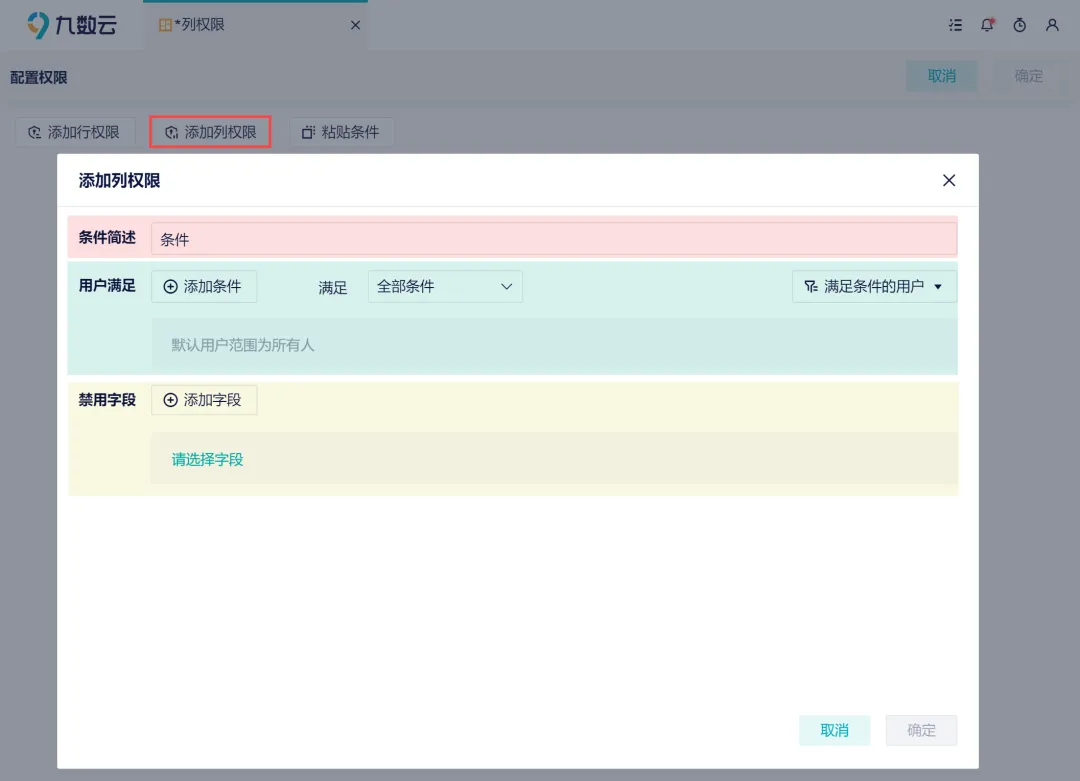
条件简述:可用于记录当前条件设置的内容描述,便于快速识别。
用户满足:设置用户的条件,比如登录用户的部门/权限等。
禁用字段:用户满足上方条件下,禁用展示哪些字段。
03
具体配置
下面我们根据实际案例介绍一下如何配置。
销售部门不可查看利润字段
当登录者部门属于「销售部」时,不可查看两个图表中的「利润」字段。如下图所示:

行政部门不可查看区域、利润、店名字段
当登录者部门属于行政部门时,不可查看两个图表中的区域字段、利润字段、店名字段。如下图所示:

管理部的领导可以查看所有字段
不需要设置禁用字段。设置好后,点击「确定」。如下图所示:
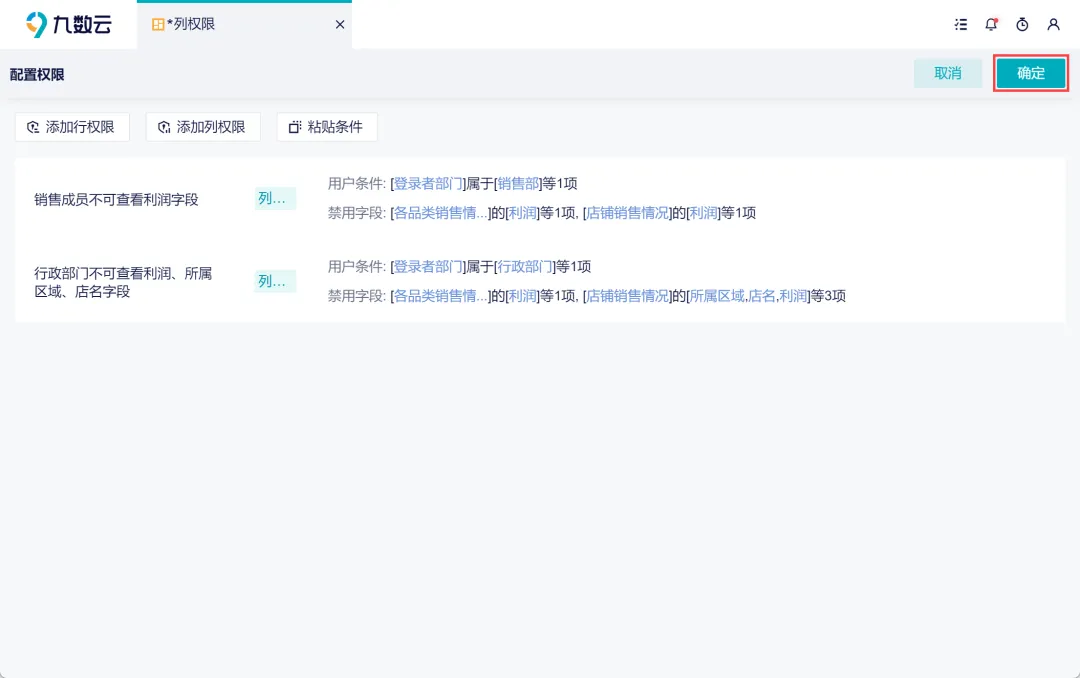
04
条件复用
若多个权限条件类似,只需改动其中的某个字段设置。可以通过「复制条件」、「粘贴条件」,一键复用,简化配置操作。
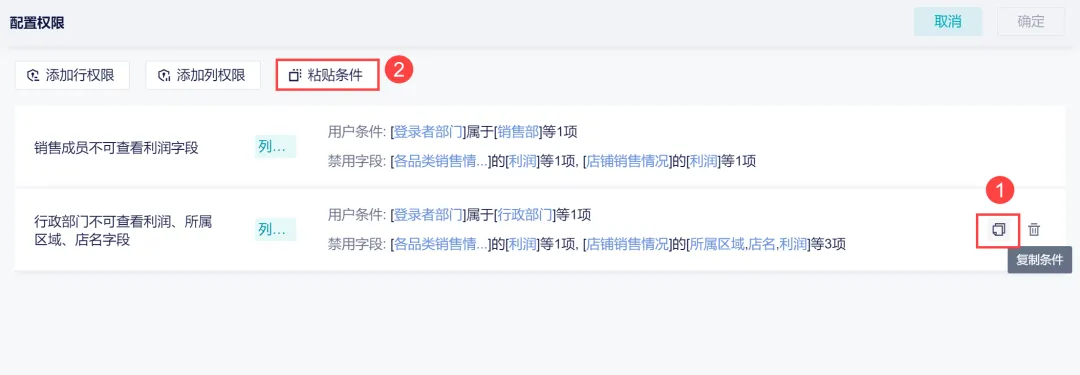
以上,我们的列权限就配置完毕了~
★
合理的权限配置能够有效保障数据安全,提升管理效率。九数云提供的行列权限配置,灵活适应了企业不同层级用户查看数据的需求,现高效的数据管理和业务决策。
/END/


